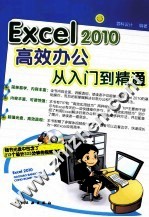
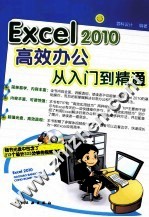
Excel 2010高效办公从入门到精通PDF电子书下载
- 电子书积分:12 积分如何计算积分?
- 作 者:蓉科设计编著
- 出 版 社:北京:化学工业出版社
- 出版年份:2012
- ISBN:9787122128140
- 页数:326 页
Chapter 01 走进Excel 2010的世界 2
1.1 Excel 2010的优势 2
1.2 Office 2010的安装与启动 4
1.2.1 安装Office 2010 4
1.2.2 启用Excel 2010 6
1.3 与Excel 2010面对面 7
1.3.1 认识Excel 2010操作界面 7
1.3.2 个性化功能区设置 8
1.4 学会找帮手 10
Chapter 02 创建办公数据表格 12
2.1 快速拥有数据管理包——Excel工作簿 12
2.1.1 新建与保存工作簿 12
2.1.2 关闭工作簿 14
2.1.3 打开工作簿 15
2.2 巧用鼠标创建数据管理结构 17
2.2.1 选择工作表 17
2.2.2 插入与重命名工作表 18
2.2.3 移动与复制工作表 19
2.2.4 隐藏与显示工作表 20
2.2.5 调整工作表的显示比例 21
2.2.6 查看工作表 22
2.3 通过鼠标快速整合表格 24
2.3.1 插入行、列与单元格 24
2.3.2 合并单元格 25
2.3.3 调整行高与列宽 26
2.3.4 清除单元格格式 27
Chapter 03 数据的输入 29
3.1 基本数据的输入 29
3.1.1 数值、文本等常用数据的自定义输入 29
3.1.2 随机数据的快速产生 31
3.2 相同数据的输入 31
3.2.1 复制输入相同数据 32
3.2.2 自动填充相同数据 33
3.2.3 按【Ctrl+Enter】组合键同时填充相同数据 34
3.3 规律数据的输入 35
3.3.1 递增(减)数据的输入 35
3.3.2 规律日期数据的快速输入 37
3.4 通过选择快速输入数据 37
3.4.1 从右键下拉列表中选择数据 38
3.4.2 通过创建数据有效性列表选择数据 38
3.5 数据类型、范围的限制输入 39
3.5.1 限定输入数据的类型、范围 40
3.5.2 阻止输入重复数据 41
3.6 一键导入外部数据 43
3.6.1 导入文本文件数据 43
3.6.2 导入网站数据 45
Chapter 04 数据的编辑和整理 47
4.1 数据的移动与区域转换 47
4.1.1 数据的移动 47
4.1.2 巧用鼠标实现数据区域的调换 48
4.1.3 使用选择性粘贴转置数据行、列 49
4.2 数据的快速更新 50
4.2.1 快速查找更新数据 50
4.2.2 一键更新数据 50
4.3 数据外观的快速调整 51
4.3.1 字体、字形、字号、颜色的设置 51
4.3.2 一键更改数字显示形式 52
4.3.3 数据显示方向的调整 53
4.3.4 数据对齐方式的调整 54
4.4 按规律整理、排列数据 54
4.4.1 按数字和颜色简单排序 54
4.4.2 多关键字排序 56
4.4.3 通过自定义次序排列数据 56
4.5 分类汇总数据 58
4.5.1 创建分类汇总 58
4.5.2 使用合并计算汇总 59
4.6 其他方式的数据整理 62
4.6.1 分列数据 63
4.6.2 删除重复项 64
Chapter 05 数据的快速计算 66
5.1 使用公式 66
5.1.1 公式的组成 66
5.1.2 输入并编辑公式 67
5.2 “自动求和”计算 68
5.2.1 使用“自动求和”求和值 69
5.2.2 使用“自动求和”求平均值 69
5.3 单元格的快速复制引用 70
5.3.1 了解单元格常见的引用方式 70
5.3.2 使用名称简化公式 72
5.4 使用函数简化公式 76
5.4.1 函数的组成与分类 76
5.4.2 函数的插入 77
Chapter 06 数据的查询 81
6.1 使用定位条件快速定位目标单元格 81
6.1.1 定位名称查找 81
6.1.2 选定定位目标搜索 82
6.2 利用函数查找数据 84
6.2.1 利用VLOOKUP()函数查找 84
6.2.2 MATCH()与INDEX()函数搭配查找 85
6.3 巧用条件格式标识数据 87
6.3.1 利用突出显示单元格规则标识数据 87
6.3.2 利用项目选取规则标识数据 88
6.3.3 利用图标集标识数据 89
6.3.4 利用公式标识数据 90
6.4 使用筛选查找 91
6.4.1 使用搜索框快速搜索数据 91
6.4.2 自定义筛选某个范围数据 92
6.4.3 使用高级筛选查找符合多条件的数据 93
6.4.4 筛除重复数据 95
Chapter 07 创建个性化工作表 98
7.1 巧用线条让表格更清晰 98
7.1.1 快速添加边框 98
7.1.2 通过对话框添加边框 99
7.2 使用色彩美化表格 100
7.2.1 以纯色填充单元格 100
7.2.2 以图案填充单元格 101
7.2.3 以表样式美化数据区域 101
7.3 巧用图片丰富表格 103
7.3.1 插入图片 103
7.3.2 简单处理图片 104
7.3.3 将数据表格转换为图片 105
7.4 巧用形状阐述数据 106
7.4.1 绘制形状 106
7.4.2 设置形状格式 108
7.4.3 排列与组合形状 109
7.4.4 以SmartArt简化标准图绘制过程 111
Chapter 08 数据的简单分析 115
8.1 借用数据条、迷你图分析数据 115
8.1.1 使用数据条在表格中分析数据 115
8.1.2 使用迷你图在单元格中分析数据 116
8.2 借助图表展示数据关系 117
8.2.1 创建图表 117
8.2.2 设计图表布局 118
8.2.3 美化图表元素格式 118
8.3 借助透视图表动态观察数据关系 122
8.3.1 创建数据透视图 122
8.3.2 设计字段布局 124
8.3.3 组合字段 124
8.3.4 更改字段汇总方式 126
8.3.5 可视化动态筛选数据 127
Chapter 09 文件的快速输出 130
9.1 文件版式布局巧安排 130
9.1.1 设置纸张方向和纸张大小 130
9.1.2 设置页边距和居中方式 132
9.1.3 设置页眉/页脚 133
9.1.4 设置打印区域和顺序 135
9.1.5 设置打印标题 136
9.2 页面内容的精确划分 136
9.2.1 插入和删除分页符 137
9.2.2 调整分页符 138
9.3 一次性成功打印文件 139
9.3.1 查阅打印效果 139
9.3.2 设置参数与打印 139
Chapter 10 数据的保密与共享 142
10.1 有效防止数据被修改 142
10.1.1 保护工作表 142
10.1.2 设置允许用户编辑区域 143
10.1.3 锁定部分单元格 145
10.2 限制人员访问 147
10.2.1 保护工作簿结构和窗口 147
10.2.2 加密工作簿 149
10.3 数据资源同分享 151
10.3.1 创建共享工作簿 151
10.3.2 保护共享工作簿 152
10.3.3 取消共享工作簿保护 153
Chapter 11 人员招聘管理 156
11.1 招聘流程图 156
11.1.1 新建工作簿 156
11.1.2 插入SmartArt流程图 157
11.1.3 设置流程图格式 157
11.2 人员增补申请表 159
11.2.1 输入并设置数据格式 159
11.2.2 为表格添加边框 160
11.3 费用预算表 161
11.3.1 使用右键菜单快速输入序号 161
11.3.2 利用“自动求和”功能预算金额 163
11.4 面试评价表 163
11.4.1 复制工作表 164
11.4.2 清除单元格内容 165
11.4.3 插入行、列 165
11.4.4 设置页面格式 166
11.4.5 预览与打印“面试评价表” 167
Chapter 12 培训管理 170
12.1 培训需求调查表 170
12.1.1 插入符号和特殊符号 170
12.1.2 更改行高与列宽 172
12.1.3 添加页眉与页脚信息 173
12.1.4 设置打印区域 174
12.1.5 双面打印培训需求调查表 176
12.2 培训成绩统计表 178
12.2.1 使用公式计算培训总成绩 179
12.2.2 使用函数判断成绩是否达标 180
12.2.3 使用图标集标示合格人员 181
12.2.4 使用排序建立成绩排行榜 182
Chapter 13 人事信息管理 185
13.1 人事信息数据表 185
13.1.1 利用数据有效性防止工号重复输入 185
13.1.2 限制身份证号码的输入位数 187
13.1.3 根据身份证号码判断性别 188
13.1.4 从身份证号码中提取出生年月 189
13.1.5 使用日期函数计算员工年龄 190
13.2 人事信息查询表 191
13.2.1 使用搜索框模糊查找人事信息 191
13.2.2 使用自定义筛选查看某个年龄段的员工档案信息 192
13.2.3 使用高级筛选查找符合多个条件的数据 193
13.3 员工考勤管理表 195
13.3.1 自动填充工作日日期 195
13.3.2 插入特殊标识符记录考勤情况 197
13.3.3 使用函数统计考勤结果 198
Chapter 14 员工绩效管理 202
14.1 员工业绩考核 202
14.1.1 使用PRODUCT()函数计算销售额 202
14.1.2 使用删除重复项功能快速获取不重复的销售员姓名 204
14.1.3 使用SUMIF()函数计算员工各自的业绩 205
14.1.4 使用IF()函数计算员工考核成绩 206
14.2 员工业绩排行榜 207
14.2.1 使用RANK.EQ()函数对员工业绩进行排名 207
14.2.2 使用右键菜单按名次排列 208
14.3 各销售点员工个人业绩评比 209
14.3.1 创建分类汇总 209
14.3.2 使用嵌套分类汇总计算各销售点员工的个人业绩 211
14.3.3 创建柱形图比较销售点业绩 213
Chapter 15 薪酬福利管理 219
15.1 员工个人社保应扣缴金额 219
15.1.1 利用复制、粘贴功能快速建立个人社保扣缴金额 219
15.1.2 使用自定义名称简化计算公式 221
15.2 员工工资表 223
15.2.1 用VLOOKUP()函数引用员工基本信息 223
15.2.2 使用嵌套IF()函数计算岗位工资 225
15.2.3 根据工龄发放补助 226
15.2.4 通过自定义公式计算工资其他明细项 227
15.3 制作并打印工资条 230
15.3.1 制作工资条 230
15.3.2 打印工资条 234
15.3.3 另存为工作簿 236
Chapter 16 固定资产管理 238
16.1 固定资产表单 238
16.1.1 冻结窗格 238
16.1.2 使用折旧函数计算固定资产折旧值 240
16.2 固定资产查询表 247
16.2.1 使用MACTH()和INDEX()函数引用数据 247
16.2.2 使用嵌套IF()函数计算年折旧额 251
16.2.3 使用散点图分析折旧额与折余价值走势 254
Chapter 17 产品进销存管理 258
17.1 快速输入产品目录 258
17.1.1 自定义数字格式 258
17.1.2 使用记录单输入数据 259
17.2 产品入库登记表 261
17.2.1 使用序列建立下拉列表 261
17.2.2 只允许输入整数 263
17.3 产品出库登记表 266
17.3.1 限制输入数据范围 266
17.3.2 只允许输入日期 268
17.4 产品库存统计表 269
17.4.1 使用SUMIF()函数计算库存量 269
17.4.2 使用条件格式设置自动提醒 271
17.5 各产品库存的复合饼图 273
17.5.1 创建复合饼图 273
17.5.2 设置图表格式 274
Chapter 18 部门支出费用管理 277
18.1 各部门日常支出费用统计表 277
18.1.1 对部门日常支出费用排序 277
18.1.2 使用SUBTOTAL()函数分类统计 278
18.1.3 各部门日常支出费用比较图 281
18.2 各部门各项费用支出比 285
18.2.1 使用SUMIFS()函数统计各部门各项费用的支出总额 285
18.2.2 创建并设置堆积柱形图 288
18.2.3 添加折线划分费用类别 290
18.3 保护与发送部门费用管理表 292
18.3.1 保护工作表 292
18.3.2 保护工作簿结构 293
18.3.3 将工作簿发送到邮箱 295
Chapter 19 应收账款管理 297
19.1 应收账款核算表 297
19.1.1 使用日期函数计算账款到期时间 297
19.1.2 使用逻辑函数判断账款是否到期 298
19.2 应收账款催款函 300
19.2.1 使用形状、艺术字绘制图章 300
19.2.2 使用数据有效性建立客户下拉列表 303
19.2.3 使用函数获取欠款金额及账款期限 303
19.3 坏账准备金的提取与分析 305
19.3.1 使用数组公式提取每笔账款坏账准备金 305
19.3.2 找出最容易发生坏账的客户 306
Chapter 20 协作——让Excel办公更灵活 306
20.1 Excel与Office其他组件的完美协作 310
20.1.1 Excel与Word之间的协作 310
20.1.2 Excel与Access之间的协作 312
20.1.3 Excel与PowerPoint之间的协作 313
20.2 远程实现桌面版Excel的协作 315
20.2.1 使用即时通信工具实现Excel的远程协作 315
20.2.2 将Excel文件存放到网络硬盘中实现远程协作 317
20.3 网络版Excel在线协作处理数据的魅力 320
20.3.1 登录账号 320
20.3.2 新建与编辑办公数据 321
20.3.3 与多用户协同处理办公数据 325
- 《HTML5从入门到精通 第3版》(中国)明日科技 2019
- 《少儿电子琴入门教程 双色图解版》灌木文化 2019
- 《指向核心素养 北京十一学校名师教学设计 英语 七年级 上 配人教版》周志英总主编 2019
- 《区块链DAPP开发入门、代码实现、场景应用》李万胜著 2019
- 《设计十六日 国内外美术院校报考攻略》沈海泯著 2018
- 《Python3从入门到实战》董洪伟 2019
- 《计算机辅助平面设计》吴轶博主编 2019
- 《高校转型发展系列教材 素描基础与设计》施猛责任编辑;(中国)魏伏一,徐红 2019
- 《景观艺术设计》林春水,马俊 2019
- 《高等教育双机械基础课程系列教材 高等学校教材 机械设计课程设计手册 第5版》吴宗泽,罗圣国,高志,李威 2018
- 《市政工程基础》杨岚编著 2009
- 《家畜百宝 猪、牛、羊、鸡的综合利用》山西省商业厅组织技术处编著 1959
- 《《道德经》200句》崇贤书院编著 2018
- 《高级英语阅读与听说教程》刘秀梅编著 2019
- 《计算机网络与通信基础》谢雨飞,田启川编著 2019
- 《现代水泥技术发展与应用论文集》天津水泥工业设计研究院有限公司编 2019
- 《看图自学吉他弹唱教程》陈飞编著 2019
- 《法语词汇认知联想记忆法》刘莲编著 2020
- 《培智学校义务教育实验教科书教师教学用书 生活适应 二年级 上》人民教育出版社,课程教材研究所,特殊教育课程教材研究中心编著 2019
- 《国家社科基金项目申报规范 技巧与案例 第3版 2020》文传浩,夏宇编著 2019
